AutoCAD中测量圆形的直径的方法教程
时间:2023-05-02 15:56:02作者:极光下载站人气:722
AutoCAD是一款非常好用的软件,在其中我们可以轻松绘制、测量各种图形。如果我们希望在AutoCAD中绘制圆形后,希望测量圆形的直径,小伙伴们知道具体该如何进行操作吗,其实操作方法是非常简单的。我们只需要在“注释”选项卡中点击标注处的下拉箭头后选择“直径”,然后点击圆形,设置需要的标注放置位置,就可以得到相应的测量结果了。操作步骤其实是非常简单的,小伙伴们可以打开自己的Autocad软件后动手操作起来,看看效果。接下来,小编就来和小伙伴们分享具体的操作步骤了,有需要或者是有兴趣了解的小伙伴们快来和小编一起往下看看吧!
操作步骤
第一步:双击打开AutoCAD,在“默认”选项卡中绘制圆形;
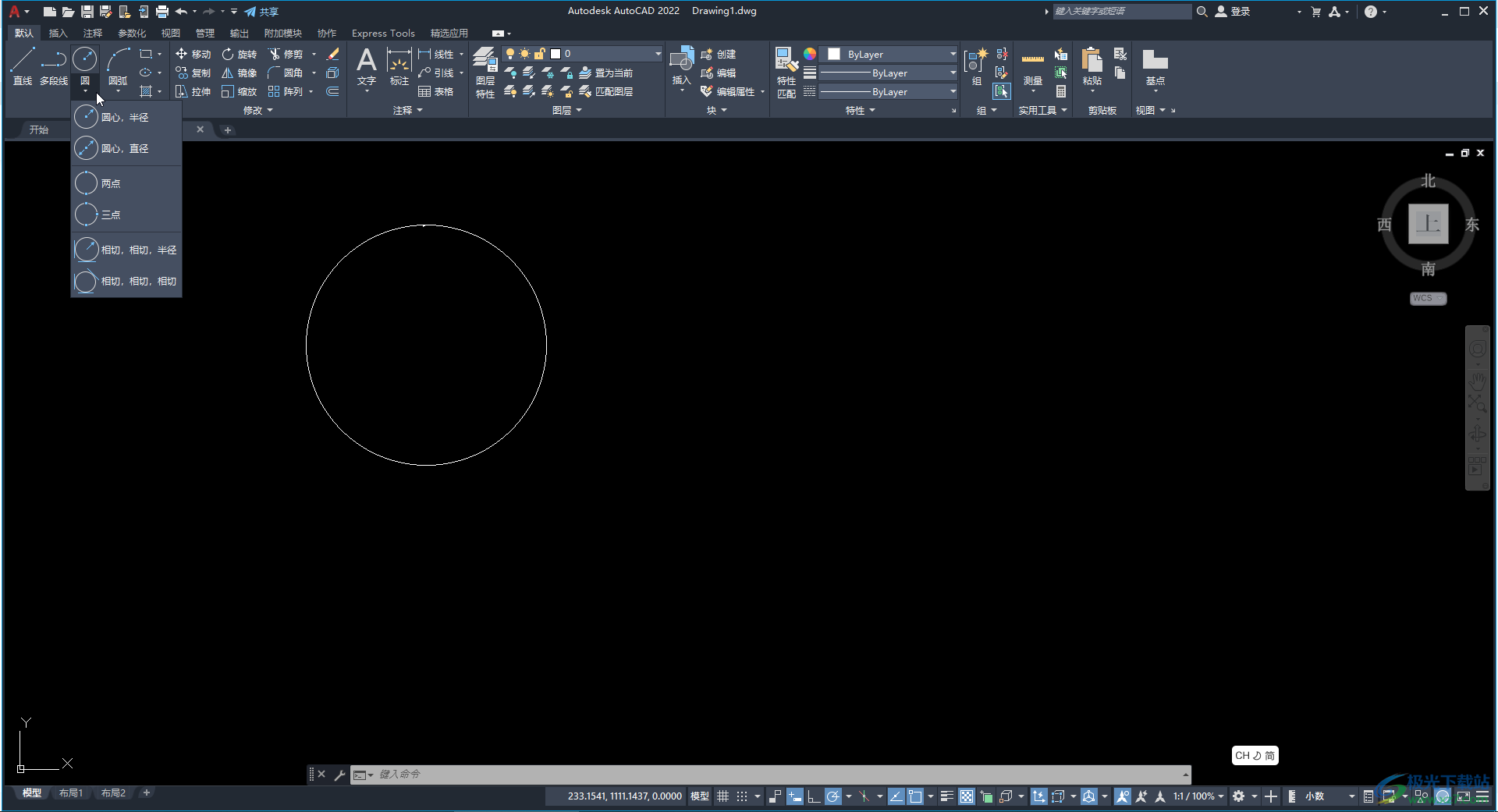
第二步:点击选中圆形后,在“注释”选项卡中点击如图所示的下拉箭头后选择“直径”;
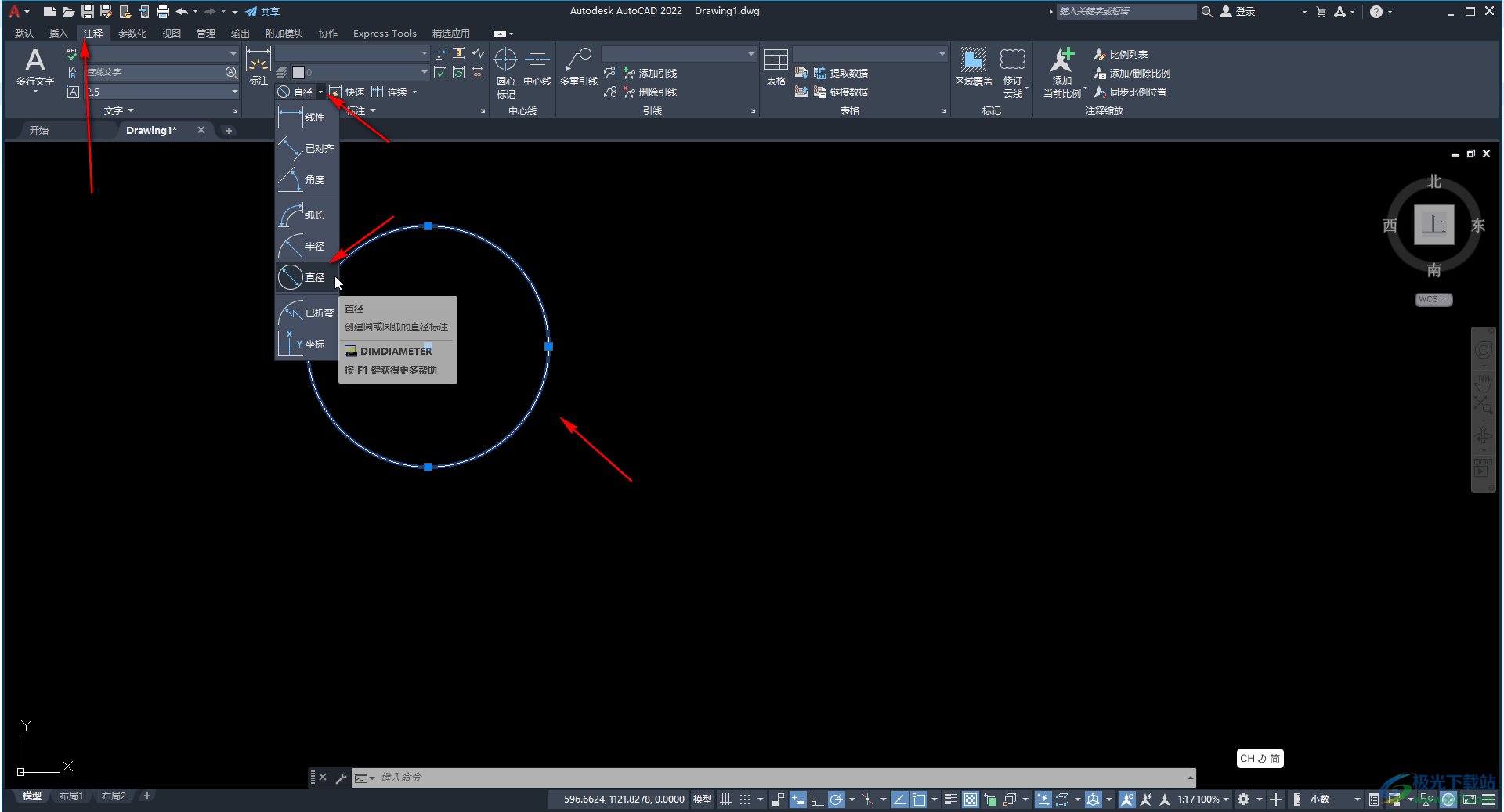
第三步:点击选择圆后,接着点击设置一个需要放置参数的地方;
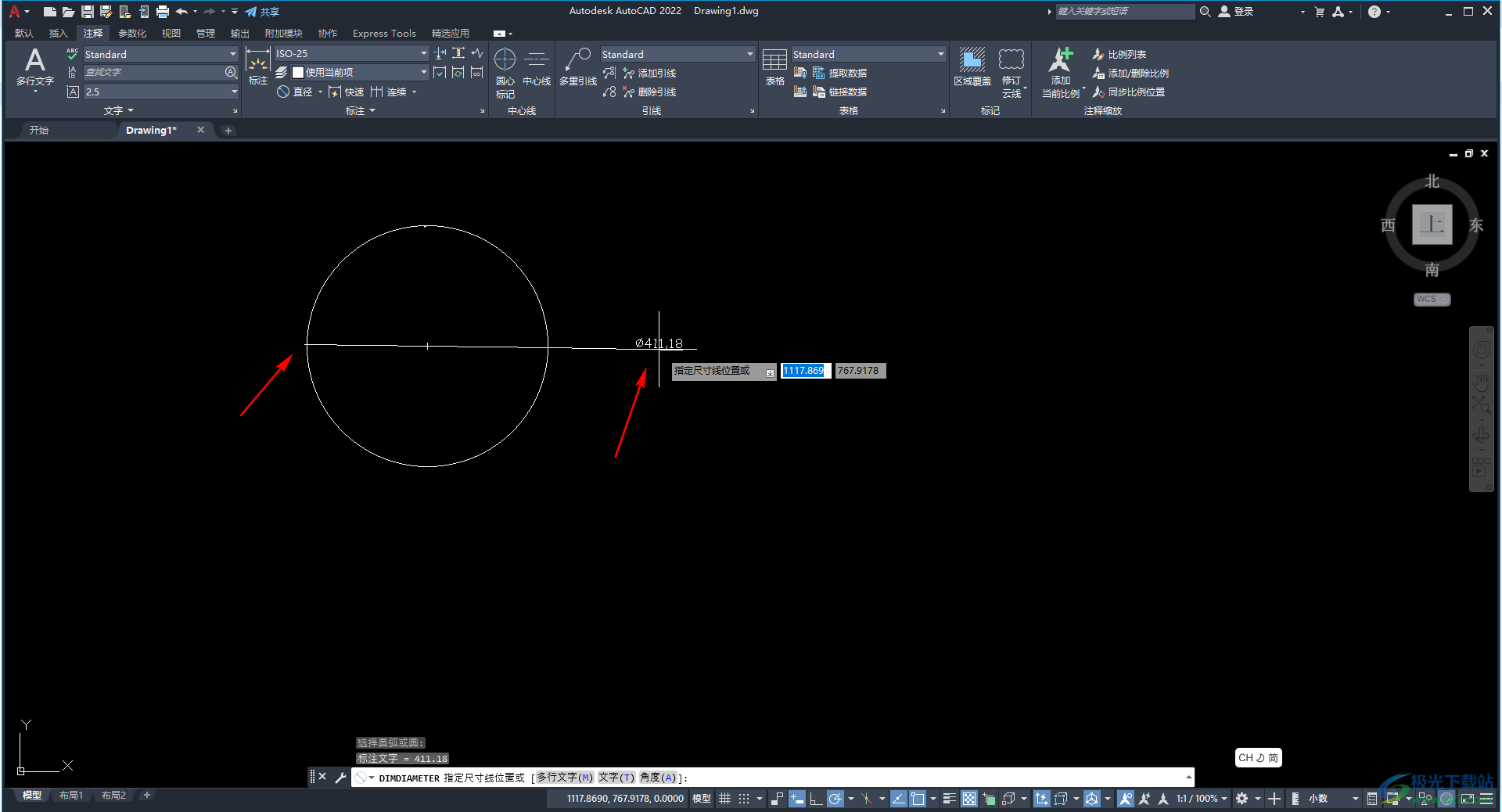
第四步:就可以看到相应的直径参数了;
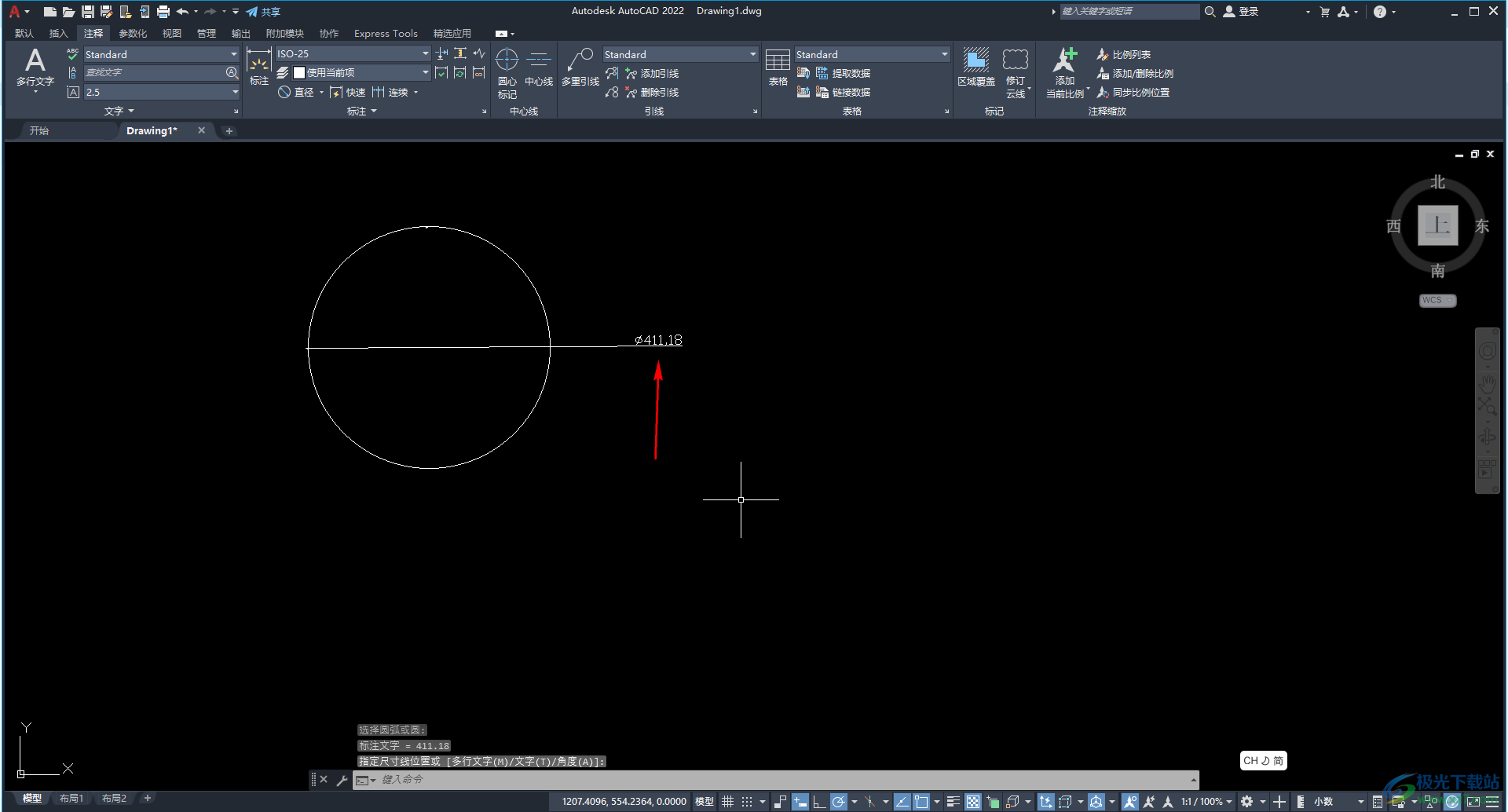
第五步:另外,如果有需要我们也可以测量半径等等。
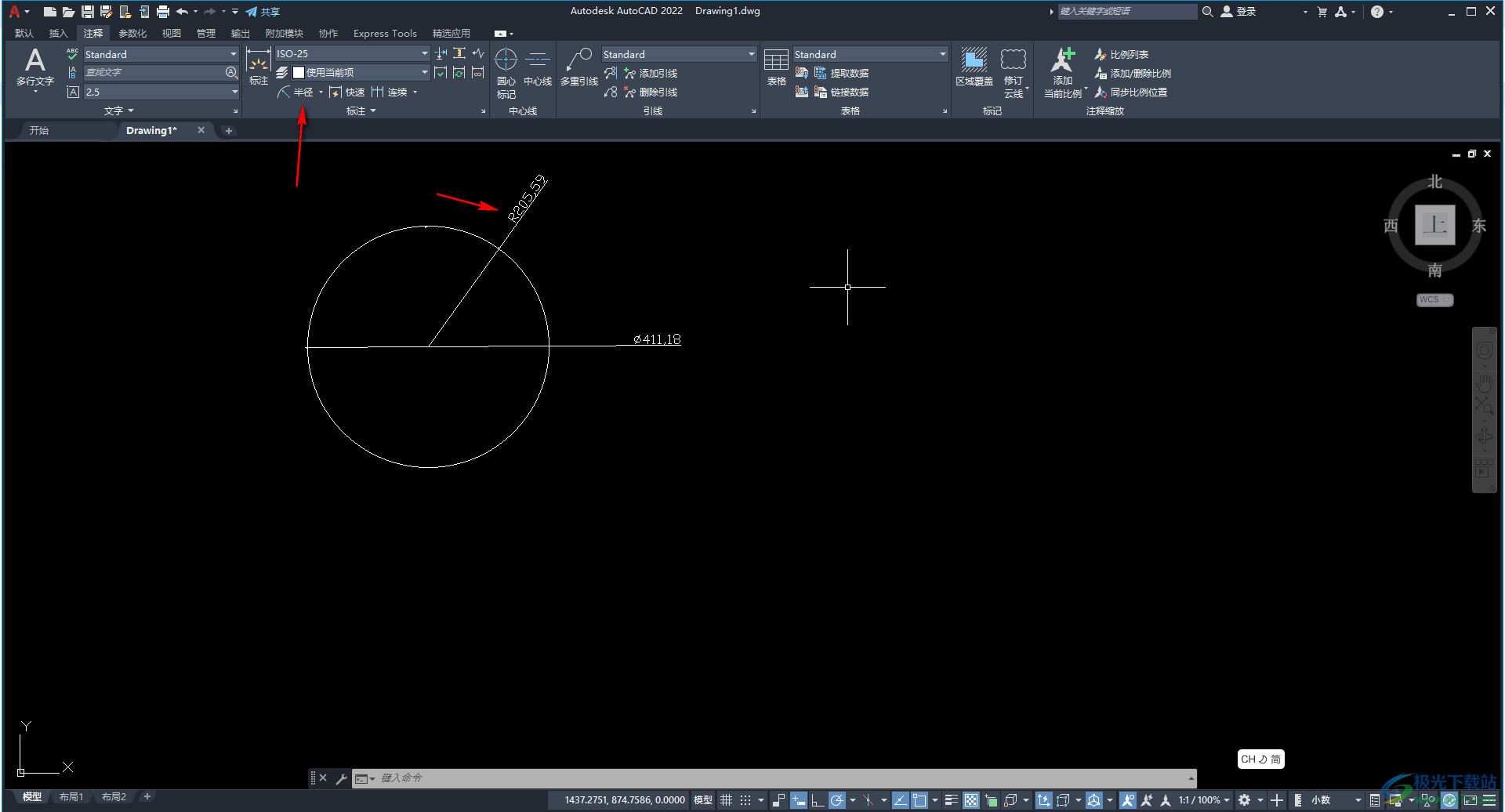
以上就是AutoCAD中测量圆形的直径的方法教程的全部内容了。通过上面的教程我们可以看到,如果有需要我们还可以测量弧长,角度等等,小伙伴们可以按需操作。

autocad architecture 2022中文版64位
大小:3.21 GB版本:附安装激活教程环境:WinXP, Win7, Win8, Win10, WinAll
- 进入下载
相关下载
热门阅览
- 1百度网盘分享密码暴力破解方法,怎么破解百度网盘加密链接
- 2keyshot6破解安装步骤-keyshot6破解安装教程
- 3apktool手机版使用教程-apktool使用方法
- 4mac版steam怎么设置中文 steam mac版设置中文教程
- 5抖音推荐怎么设置页面?抖音推荐界面重新设置教程
- 6电脑怎么开启VT 如何开启VT的详细教程!
- 7掌上英雄联盟怎么注销账号?掌上英雄联盟怎么退出登录
- 8rar文件怎么打开?如何打开rar格式文件
- 9掌上wegame怎么查别人战绩?掌上wegame怎么看别人英雄联盟战绩
- 10qq邮箱格式怎么写?qq邮箱格式是什么样的以及注册英文邮箱的方法
- 11怎么安装会声会影x7?会声会影x7安装教程
- 12Word文档中轻松实现两行对齐?word文档两行文字怎么对齐?
网友评论